Características de Configuration Manager versión 1903 de Technical Preview
Se aplica a: Configuration Manager (rama technical preview)
En este artículo se presentan las características disponibles en technical preview para Configuration Manager, versión 1903. Instale esta versión para actualizar y agregar nuevas características al sitio de technical preview.
Revise el artículo technical preview antes de instalar esta actualización. En ese artículo se familiariza con los requisitos generales y las limitaciones para usar una versión preliminar técnica, cómo actualizar entre versiones y cómo proporcionar comentarios.
En las secciones siguientes se describen las nuevas características que se van a probar en esta versión:
Estimador de costos de servicios en la nube
A algunos clientes les preocupa el posible costo de adjuntar servicios en la nube en Configuration Manager. Esta versión presenta una nueva herramienta de estimación de costos en la consola de Configuration Manager. La herramienta usa los siguientes datos de la base de datos del sitio para calcular el costo de implementar la puerta de enlace de administración en la nube:
Uso agregado y medio de cliente de puntos de administración y puntos de distribución
Precios de Azure
En la consola de Configuration Manager, vaya al área de trabajo Supervisión y seleccione el nodo Administración en la nube.
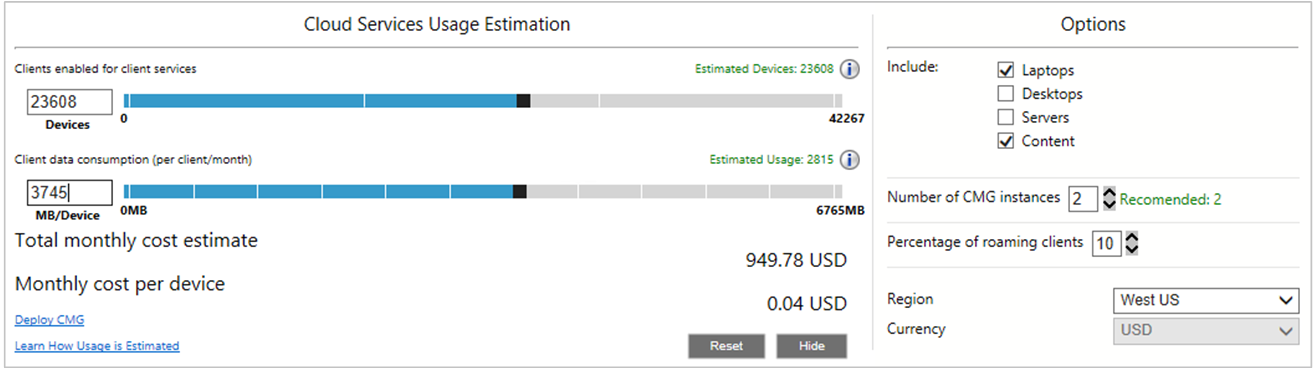
De forma predeterminada, la herramienta muestra datos basados en la siguiente configuración:
Solo dispositivos portátiles
Solo directiva de cliente, no contenido
30 días de datos de uso del cliente
10 % del total de clientes que se comunican simultáneamente con el servicio en la nube
Seleccione Opciones para incluir contenido y tipos de dispositivos adicionales, ajustar el número de instancias de CMG, ajustar el porcentaje de clientes móviles simultáneos o cambiar la región de Azure.
Clientes habilitados para los servicios de cliente
El valor dispositivos es lo que usa la herramienta para las estimaciones de costos. Inicialmente es lo mismo que los dispositivos estimados, en función de las opciones que especifique. Este valor cambia a medida que cambia las opciones. Para ajustar manualmente este valor, mueva el control deslizante o escriba manualmente un valor en el campo Dispositivos .
El valor de Dispositivos estimados se basa en las opciones que especifique. Si cambia el valor Dispositivos , este valor no cambia.
El valor de la parte inferior derecha del control deslizante es el número total de recursos aplicables en la base de datos del sitio más el 20 %. Estos dispositivos ejecutan el cliente Configuration Manager completo (no MDM) y están activos. El búfer del 20 % proporciona espacio en el control deslizante para calcular el crecimiento futuro.
Portátiles: dispositivos capaces de itinerancia con el tipo de chasis portátil, portátil, cuaderno, portátil, portátil, estación de acoplamiento o subnotebook
Servidores: los dispositivos que no son uno de los tipos de chasis portátiles y el sistema operativo Windows es un tipo de servidor.
Escritorios: todos los demás dispositivos
Por ejemplo, en la captura de pantalla anterior, hay 42 267 equipos portátiles, servidores y escritorios activos totales con el cliente Configuration Manager. En función de las opciones configuradas, 23 608 equipos portátiles pueden usar servicios en la nube. El administrador no ha cambiado el valor dispositivos para calcular el crecimiento futuro.
Consumo de datos de cliente (por cliente/mes)
El valor MB/Device es una estimación basada en los datos de uso del sitio durante los últimos 30 días. De forma predeterminada, comienza solo con la directiva por dispositivo. Es decir, comunicación por dispositivo con el punto de administración. Seleccione Opciones para incluir contenido o comunicación por dispositivo con puntos de distribución. Para ajustar manualmente este valor, mueva el control deslizante o escriba manualmente un valor en el campo MB/Dispositivo .
Nota:
La primera vez que actualiza el sitio, comienza a recopilar datos de uso de esta herramienta. Las estimaciones de la herramienta pueden tardar varias semanas en ser más útiles. Mientras tanto, establezca manualmente su propio valor para MB/Dispositivo.
El valor de uso estimado se basa en las opciones que especifique. Si cambia el valor mb/dispositivo , este valor no cambia.
Por ejemplo, en la captura de pantalla anterior, 6765 MB es una estimación en el peor de los casos, que proporciona un límite superior para el control deslizante. En función de las opciones configuradas y los datos de uso del cliente, la herramienta calcula 2.815 MB por cliente. El administrador cambió manualmente el valor de MB/Dispositivo a 3745 MB.
Estimación del costo mensual total
Este valor es un costo mensual estimado para ejecutar servicios de CMG en Azure. Se basa en las opciones especificadas y en el número estimado de dispositivos.
Importante
Este valor es una estimación calculada para ayudarle a tomar decisiones basadas en datos para su entorno.
Al establecer el número de dispositivos y MB/dispositivo, la herramienta establece automáticamente un número recomendado de instancias de CMG en la página de opciones. Para obtener más información sobre la escala y el costo de CMG, consulte Costo para CMG. El costo de salida de datos es una estimación basada en el porcentaje de clientes móviles en la página de opciones. De forma predeterminada, el porcentaje es del 10 %.
Por ejemplo, tiene 37 198 dispositivos que pueden usar el CMG. Si configura el porcentaje en el 25 %, la herramienta calcula el costo mensual de 2.422,80 USD. Esta estimación se basa en 9.300 dispositivos que se comunican simultáneamente con cmg.
Costo mensual por dispositivo
Este valor es un promedio de la estimación de costo mensual total en todos los dispositivos. Por ejemplo, si calcula un uso simultáneo del 25 % para la estimación de costos mensuales de 2.422,80 USD, se calcula en 0,07 USD por cliente para 37 198 dispositivos.
Limitaciones
En esta versión, se fijan las regiones, las monedas y los precios de Azure. La herramienta usa los siguientes valores:
| Ubicación | Divisa | Costo de la instancia de máquina virtual | Costo de GB |
|---|---|---|---|
| Oeste de EE. UU. | $ | 99.28 | 0.087 |
| Oeste de Europa | € | 80.03 | 0.074 |
| Norte de Europa | £ | 70.73 | 0.065 |
Los entornos de Technical Preview están diseñados para su uso en el laboratorio y no pueden tener más de 10 clientes. Debido al bajo número de clientes, esta herramienta puede mostrar estimaciones muy bajas. Siempre puede ajustar manualmente los valores. El consumo medio de datos de cliente suele estar entre 1 y 3 GB por dispositivo.
Uso del punto de distribución como servidor de caché local para la optimización de distribución
Ahora puede instalar el servidor de optimización de distribución In-Network caché en los puntos de distribución. Al almacenar en caché este contenido local, los clientes pueden beneficiarse de la característica Optimización de distribución, pero puede ayudar a proteger los vínculos WAN.
Este servidor de caché actúa como una caché transparente a petición para el contenido descargado por optimización de distribución. Use la configuración de cliente para asegurarse de que este servidor solo se ofrece a los miembros del grupo de límites de Configuration Manager local.
Esta memoria caché es independiente del contenido del punto de distribución de Configuration Manager. Si elige la misma unidad que el rol de punto de distribución, almacena el contenido por separado.
Nota:
El servidor de optimización de distribución In-Network caché es una aplicación instalada en Windows Server que todavía está en desarrollo. Se etiqueta con una etiqueta "beta" en la consola de Configuration Manager.
Requisitos previos
Punto de distribución que ejecuta Windows Server 2012, Windows Server 2012 R2, Windows Server 2016 o Windows Server 2019.
El punto de distribución requiere acceso a Internet a la nube Microsoft. Las direcciones URL específicas pueden variar en función del contenido específico habilitado para la nube.
Clientes que ejecutan Windows 10 versión 1709 o posterior
¡Pruébelo!
Intente completar las tareas. A continuación, envíe comentarios con sus pensamientos sobre la característica.
En las propiedades del rol de punto de distribución, en la pestaña General , configure los valores siguientes:
Habilite la opción Habilitar este punto de distribución para que se use como servidor de optimización de distribución In-Network caché
Unidad local que se va a usar: seleccione el disco que se va a usar para la memoria caché. Automatic es el valor predeterminado, que usa el disco con más espacio libre.
Espacio en disco: seleccione la cantidad de espacio en disco que se va a reservar en GB o un porcentaje del espacio total en disco. De forma predeterminada, este valor es de 100 GB.
Conservar la memoria caché al deshabilitar el servidor de caché en red: si quita el servidor de caché y habilita esta opción, el servidor mantiene el contenido de la memoria caché en el disco.
En la configuración de cliente, en el grupo Optimización de distribución, configure la configuración en Habilitar dispositivos administrados por Configuration Manager para usar la optimización de distribución In-Network servidores de caché para la descarga de contenido.
Verificar
Cuando los clientes descargan contenido administrado en la nube, usan optimización de distribución desde el servidor de caché instalado en el punto de distribución. El contenido administrado en la nube incluye los siguientes tipos:
- aplicaciones de Microsoft Store
- Características de Windows a petición, como idiomas
- Si habilita las directivas de Windows Update para empresas: Windows 10 actualizaciones de características y calidad
- Para cargas de trabajo de administración conjunta:
- Windows Update para empresas: actualizaciones de calidad y características de Windows 10
- Aplicaciones de hacer clic y ejecutar de Office: aplicaciones y actualizaciones de Office
- Aplicaciones cliente: Microsoft aplicaciones y actualizaciones de la Tienda
- Endpoint Protection: actualizaciones de definiciones de Windows Defender
En Windows 10 versión 1809 o posterior, compruebe este comportamiento con el cmdlet Get-DeliveryOptimizationStatus Windows PowerShell. En la salida del cmdlet, revise el valor BytesFromCacheServer .
Si el servidor de caché devuelve cualquier error HTTP, el cliente de optimización de distribución vuelve al origen de la nube original.
Reclamación del bloqueo para editar secuencias de tareas
Si la consola de Configuration Manager deja de responder, se puede bloquear la realización de cambios adicionales hasta que el bloqueo expire después de 30 minutos. Este bloqueo forma parte del Configuration Manager sistema SEDO (edición serializada de objetos distribuidos). Para obtener más información, vea Configuration Manager SEDO.
En función de sus comentarios, ahora puede borrar el bloqueo en una secuencia de tareas. Esta acción solo se aplica a la cuenta de usuario que tiene el bloqueo y en el mismo dispositivo desde el que el sitio concedió el bloqueo. Al intentar acceder a una secuencia de tareas bloqueada, ahora puede descartar cambios y seguir editando el objeto. Estos cambios se perderían de todos modos cuando el bloqueo expirara.
Obtención de detalles de las actualizaciones necesarias
En función de sus comentarios, ahora puede explorar en profundidad las estadísticas de cumplimiento para ver qué dispositivos requieren una actualización de software específica. Para ver la lista de dispositivos, necesita permiso para ver las actualizaciones y las colecciones a las que pertenecen los dispositivos.
¡Pruébelo!
Intente completar las tareas. A continuación, envíe comentarios con sus pensamientos sobre la característica.
Vaya a uno de los siguientes lugares de la consola de Configuration Manager:
- Biblioteca> de software Software Novedades>Todos los Novedades de software
- Biblioteca> de software mantenimiento de> Windows 10todos los Windows 10 Novedades
- Biblioteca> de software Office 365 Administración de> clientes Office 365 Novedades
Seleccione cualquier actualización necesaria para al menos un dispositivo.
Examine la pestaña Resumen y busque el gráfico circular en Estadísticas.
Seleccione el hipervínculo Ver requerido junto al gráfico circular para explorar en profundidad la lista de dispositivos.
Esta acción le lleva a un nodo temporal en Dispositivos , donde puede ver los dispositivos que requieren la actualización. También puede realizar acciones para el nodo, como crear una nueva colección a partir de la lista.
Mejora de la creación de medios de secuencia de tareas
En función de los comentarios, al crear medios de secuencia de tareas, Configuration Manager no agrega un archivo autorun.inf. Los productos antimalware suelen bloquear este archivo. Para obtener más información sobre la característica de ejecución automática de Windows, consulte Creación de una aplicación de CD-ROM habilitada para la ejecución automática.
Todavía puede incluir el archivo si es necesario para su escenario. Al crear medios de secuencia de tareas en la consola de Configuration Manager, en la página Tipo de medio del asistente, seleccione la opción Incluir archivo autorun.inf en los medios. De forma predeterminada, esta opción está deshabilitada.
Problemas conocidos
Panel de estado del cliente
En esta versión de technical preview, el panel de estado del cliente no muestra ningún dato.
Pasos siguientes
Para obtener más información sobre cómo instalar o actualizar la rama technical preview, consulte Technical Preview.
Para obtener más información sobre las diferentes ramas de Configuration Manager, consulte ¿Qué rama de Configuration Manager debo usar?
Comentarios
Próximamente: A lo largo de 2024 iremos eliminando gradualmente GitHub Issues como mecanismo de comentarios sobre el contenido y lo sustituiremos por un nuevo sistema de comentarios. Para más información, vea: https://aka.ms/ContentUserFeedback.
Enviar y ver comentarios de